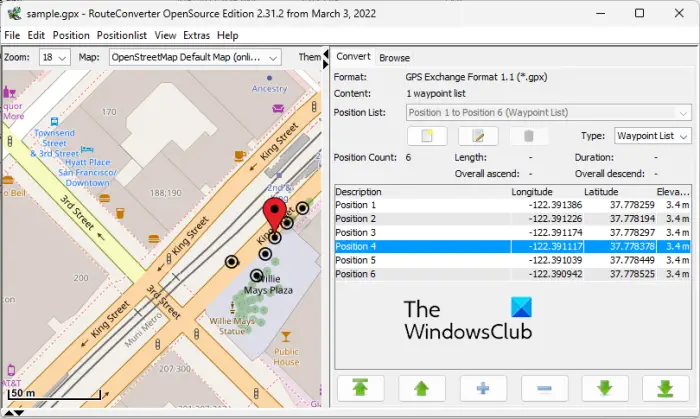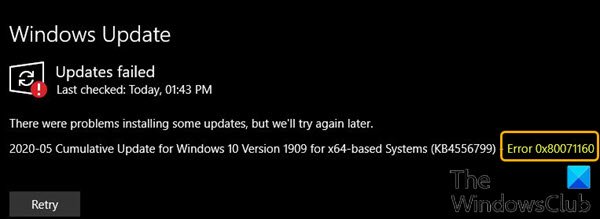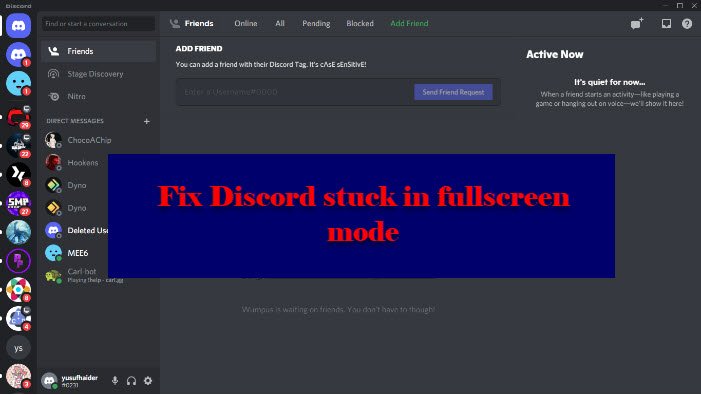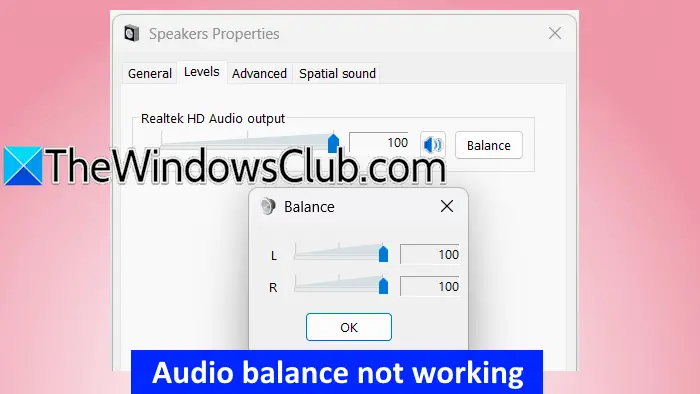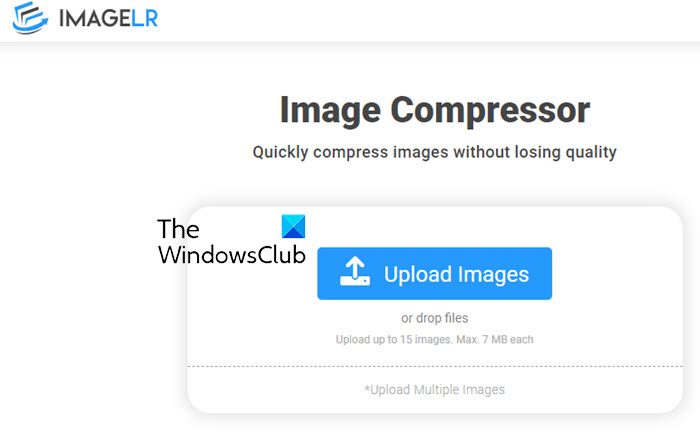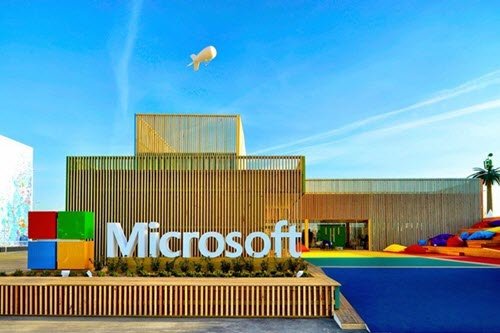Exchange から Office 365 へ、またはその逆への移行中に、独自の電子メール、連絡先、およびその他のメールボックス情報をインポートすることを選択できます。ただし、いずれかのサービスのライセンスを無効にすると、目に見えない問題が発生する可能性があります。たとえば、Office アプリ全体に黄色の警告バーが表示され、次のメッセージが表示される場合があります。
アカウントに関する通知 – Office 365 サブスクリプションで問題が発生したため、修正するためにご協力が必要です。
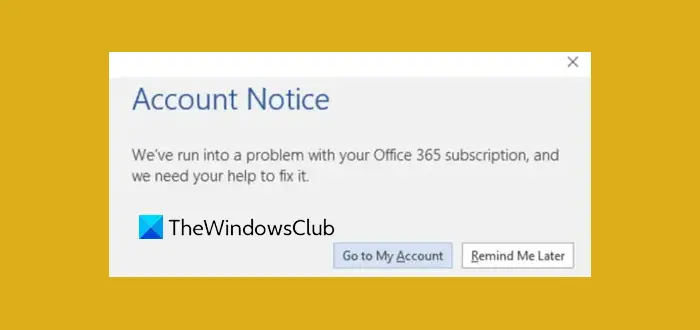
Microsoft 365 サブスクリプションのアカウント通知メッセージ
まず、警告メッセージは、Office 365 サブスクリプションの支払いに関連する問題によって引き起こされます。たとえば、クレジット カードの有効期限が切れているかキャンセルされたために支払いが拒否された場合、サブスクリプションは一時停止されます。したがって、次のことを確認してください。
- 支払い情報は最新です
- Office 365 サブスクリプションがアクティブです
- Microsoft サポートおよびリカバリ アシスタントを実行する
- Office の非アクティブ化、アンインストール、再インストール
移行プロセス中に途中で問題が発生しないように、正しく続行する方法を見てみましょう。
1] お支払い情報が最新であるかどうかを確認してください
Office アプリを開いている場合は、閉じます。
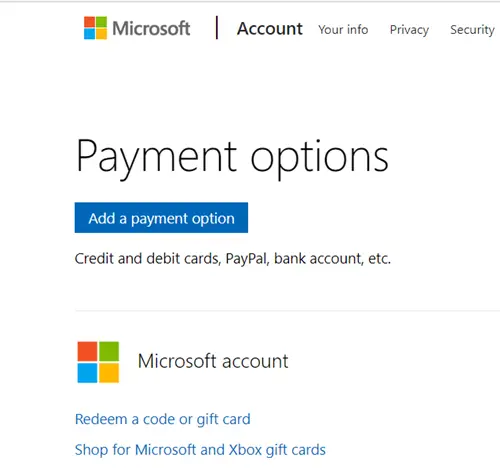
お支払いオプションに移動しますページ。
サインインし、Office 365 サブスクリプションに関連付けられた Microsoft アカウントの電子メールとパスワードを入力します。
お支払い方法にエラーが表示される場合は、更新してください。
支払い情報を更新した後、Microsoft Word や PowerPoint などの Office アプリケーションを再起動して確認してください。それでもエラーが表示される場合は、次の方法に従ってください。
2] 家庭用、個人用、または大学用の Office 365 サブスクリプションがアクティブかどうかを確認します
サービスを開いて、購読ページ。
「」の下にある詳細を確認してください。オフィス365」見出し。
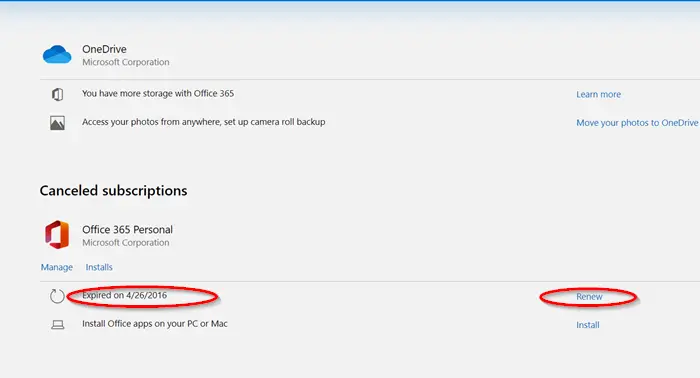
サブスクリプションの有効期限が切れていることに気づいた場合は、更新してください。これは 2 つの方法で行うことができます。
- オンラインで更新するには (office.com/renew)– Office 365 Home または Office 365 Personal サブスクリプションを直接またはオンラインで更新できる利便性を提供します。店舗を訪れる必要はありません。
- ストアで購入したプロダクト キーを使用して更新する – これは 25 文字のプロダクト キーであり、office.com/setup で更新に使用できます。 Microsoft アカウントでアクティブな Office 365 サブスクリプションを 1 つだけ持つことができることに注意してください。 office.com/setup で複数のプロダクト キーを入力すると、その Microsoft アカウントの有効期間が延長され、Office のインストール数や取得できるオンライン ストレージの量は増加しません。
サブスクリプションを更新した後、Word を再起動してみてください。あなたの問題は解決されるはずです。そうでない場合は、別の方法に切り替えてください。
3] Microsoft サポートおよび回復アシスタントを実行します。
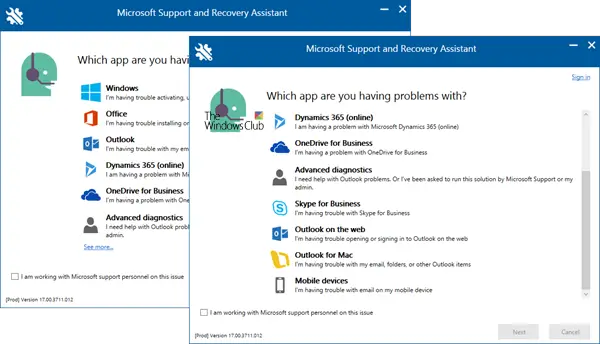
これを使用するにはMicrosoft サポートおよびリカバリ アシスタントツールを使用するには、アクティブなインターネット接続が必要です。有効にすると、Office 365 のライセンス認証の問題を特定して修正するのに役立ちます。
4] Office のライセンス認証を解除、アンインストール、再インストールする
上記のすべての方法で望ましい結果が得られない場合は、次のことを試してください。非アクティブ化またはアンインストールするOffice を再インストールして問題を解決します。その過程で、Office ライセンス認証に関連する問題が発生した場合は、次のガイドを参照してください。Office ライセンス認証の問題のトラブルシューティング。
ここで何かお役に立てれば幸いです。